Az Apple Watch olyan készülék, amely úgy tervezték, hogy az iPhone készülékkel egymás mellett éljen. Ez egy iPhone tartozék - nagyon szoros kapcsolatot alakít ki. Éppen ezért érzi magát az Apple Watch beállítás, mint a periféria vagy a szoftvercsomag telepítése a számítógépre. De ebben az esetben „tartozékot telepít” az iPhone készülékéhez. Miután párosított, az összes szükséges alkalmazást is telepíti.
A beállításon való áthaladáshoz (ami valójában az Apple Watch visszaállítása egy biztonsági mentésből, de ugyanaz a folyamat) nézze meg a fenti videót.
Ez egy elég egyszerű folyamat, de ez egy kicsit időigényes; legalább 20 percet kell töltenie. Azt javaslom, hogy egy csésze kávét vagy kedvenc italt a közelben. Győződjön meg róla, hogy az iPhone Bluetooth és a Wi-Fi be van kapcsolva, mivel az Apple Watch Bluetooth-hoz van szüksége az iPhone csatlakoztatásához. És végül, győződjön meg róla, hogy van egy iPhone 5 vagy újabb verziója: az Apple Watch nem működik más telefonokkal.

1. lépés: Csatlakoztassa a töltőt az órához
Az Apple Watch egy teljesen tele van a dobozban, de hogy biztonságban legyen, csak csatlakoztassa a mellékelt töltőt, és dugja be a mágneses véget az Apple Watch hátoldalára.
2. lépés: Kapcsolja be az Apple Watch-t
Nyomja meg az oldalsó gombot egy vagy két másodpercig, és megjelenik egy Apple logó. Ezután megkérjük, hogy válasszon nyelvet. Kattintson az egyikre, és folytassa.
3. lépés: Nyissa meg az Apple Watch alkalmazást az iPhone-on
Az óránk most egy üzenetet kéri, hogy nyissa meg az Apple Watch alkalmazását, amelyet már hetek óta előre telepített az iPhoneodra (feltételezve, hogy már frissítette az iOS 8.2 vagy újabb verzióját). Tegye ezt, és most elkezdheti a csatlakozási folyamatot.

4. lépés: Célozza az iPhone kameráját az Apple Watch képernyőn
Csak tedd, amit az alkalmazás kéri: próbáld ki, működjön, és automatikusan párosítson. Ha sikerül, egy animált felhőfelület dekoratív grafikává válik, amely megmutatja, hogy sikerült. Ha ez nem sikerül, párosíthat manuálisan: kattintson az "i" -re az Apple Watch kijelzőjén, és látni fogja, hogy felsorolja az Apple Watch eszköz nevét. Az iPhone alkalmazásban válassza ki az Apple Watch eszköz nevét, amikor megjelenik. Ezután az óra egy hatjegyű kódot ad meg, amelyet az Apple Watch iPhone alkalmazásba lehet beírni. Kicsit olyan, mint egy kábelalkalmazás aktiválása az Apple TV-n.
5. lépés: Fogadjon el minden feltételhez és állítson be egy jelszót
Ha elkészült, a rendszer felkéri, hogy fogadja el a feltételeket, a Siri-t, a diagnosztikát és jóváhagyja a készüléket az iCloud-on keresztül. Ezek nem opciók - kötelezőek. Azt is kérték, hogy hozzon létre egy kódot. Ez akár négy számjegyű lehet, vagy hosszabb lehet. Ez megvédi Önt, ha az órát leveszik a csuklójáról.
6. lépés: Döntse el, hogy az Apple Watch-t kinyitja-e az iPhone
Ez a kérdés az Apple Watch egy előugró ablakán keresztül jelenik meg. Alapvetően azt jelenti, hogy miközben az órája a csuklóján van és párosítva van, nem kell beírnia a jelszót. Mondd „igen” (később elmondhatod a fejedet).

7. lépés: Várjon a szinkronizálásra
Az Apple Watch az összes alkalmazást és betölti azokat, amelyek az Apple Watch-ready (iPhone alkalmazások) tartalmazzák az Apple Watch alkalmazásokat, ha ők nézik optimalizálva). Az Apple logó körüli lassan kitöltő előrehaladási kör számít le a haladástól. Ez akár 10 percet is igénybe vehet, ezért hagyja a iPhone-t a közelben, és csatlakoztassa az órához, és menjen el egy italt.

8. lépés: Élvezze!
9. lépés: Ha szükséges, ismételje meg a párosítást és az újratelepítést
Ha valaha is megszünteti az Apple Watch-t, akkor törli az adatokat, és úgy kezd, mintha tiszta telepítés lenne. Ezután újra be kell állítania az Apple Watch-t. Jó hír azonban: az iPhone automatikusan ment egy helyi biztonsági mentést, amit visszaállíthat. Ez megmenti a beállításokat, testreszabott nézési arcokat és többet, de törli az Apple fizetési adatait a biztonság érdekében.
A továbbiakban kövesse Scott Steint a @jetscottnál.




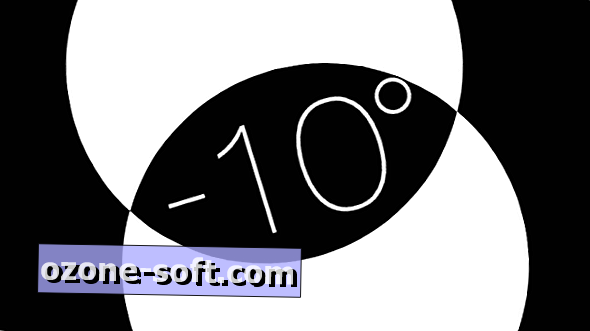








Hagyjuk Meg Véleményét